Cum să gestionezi setările contului tău YouTube
Ce să știi
- Selectați Cont pentru a edita setările de profil și canal, Confidențialitate pentru a gestiona listele de redare și Facturare și plăți pentru cumpărături.
- Alege Notificări pentru a seta alerte prin e-mail, Redare și performanță pentru calitatea video și Aplicații conectate pentru a câștiga recompense YouTube.
- Mergi la Setari avansate pentru a elimina sau a șterge contul. Gestionați setări mai avansate în aplicația mobilă YouTube.
După crearea unui cont YouTube cu numele de utilizator și parola Google, puteți gestiona setările noului cont. Acest articol oferă o detaliere a ceea ce puteți personaliza pe site-ul YouTube și în aplicația mobilă.
01
din 10
Accesați Setările contului YouTube
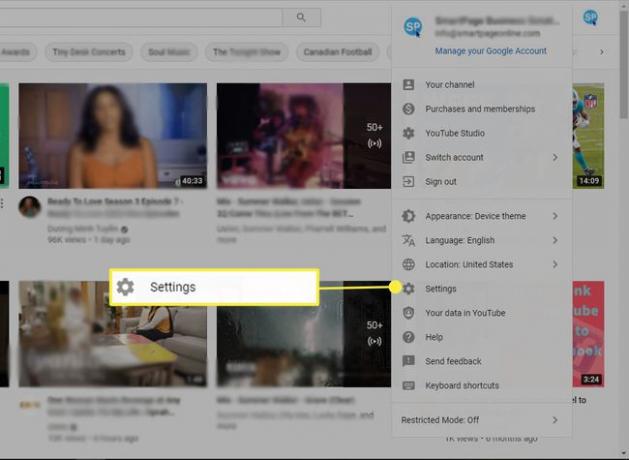
Pe site-ul YouTube și aplicație, faceți clic pe dvs profilimagine, apoi selectați Setări pentru a vedea tot ce puteți gestiona, cum ar fi notificările, redarea și performanța și setările de confidențialitate.
Acest articol abordează ceea ce puteți gestiona când faceți clic Setări în meniul derulant. Tu poti alege
02
din 10
Editați-vă profilul pe Google
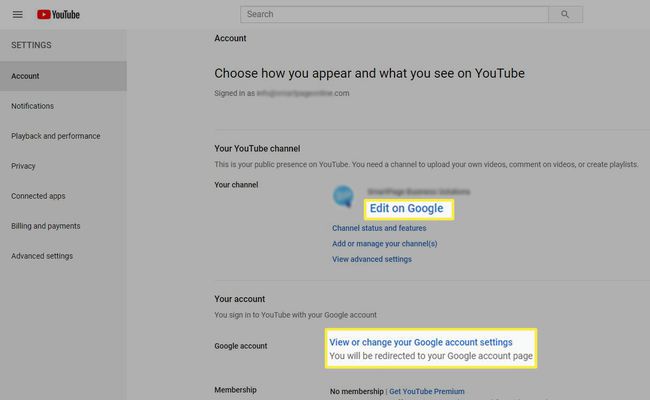
Aceasta este pagina către care sunteți direcționat după ce faceți clic Setări pe site-ul YouTube. Clic Editați pe Google pentru a vă schimba numele sau imaginea de profil (acestea sunt aceleași cu numele dvs. Google și imaginea de profil). Acolo, vă puteți actualiza informațiile de contact, sexul și ziua de naștere. De asemenea, puteți alege să faceți informațiile publice sau private.
03
din 10
Ajustați setările canalului dvs. YouTube
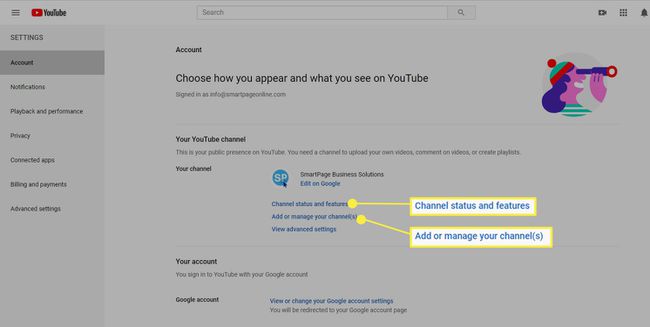
Canalul tău YouTube conține informațiile tale publice. Nu aveți nevoie de unul pentru a viziona videoclipuri pe YouTube, dar aveți nevoie de unul pentru a încărca videoclipuri, a comenta videoclipuri și a crea liste de redare.
Selectați Adăugați sau gestionați canalele dvs pentru a adăuga un nou canal sau selectați Starea și caracteristicile canalului pentru a edita următoarele setări de canal (în mare parte opționale):
- General: tipul de monedă pe care îl acceptați.
- Canal: adăugați locația dvs., cuvintele cheie și alegeți-vă publicul (copii sau nu).
- Încărcați valorile implicite: atribuiți un titlu, o descriere sau etichete implicite tuturor videoclipurilor. Setați toate videoclipurile la publice, private sau nelistate.
- Permisiuni: permiteți anumitor persoane să editeze, să gestioneze și să încarce videoclipuri pe canalul dvs.
- Comunitate: adăugați moderatori, blocați utilizatori și link-uri și setați reguli de comentare.
Du-te la YouTube Studioși selectați Personalizări pentru a adăuga artă (un banner în partea de sus a canalului dvs. YouTube), linkuri, un filigran pentru a afișa pe videoclipurile pe care le încărcați sau pentru a schimba adresa de e-mail conectată la contul dvs. YouTube.
04
din 10
Setați Preferințe pentru notificările YouTube
În secțiunea Notificări, setați preferințele pentru notificările YouTube. Poate doriți să primiți mesaje despre videoclipurile recomandate, când un videoclip nou este încărcat pe un canal la care vă abonați, activitatea pe canalul dvs., când cineva răspunde la comentariile dvs. și multe altele.
05
din 10
Controlați redarea și performanța video
Secțiunea Redare și performanță vă permite să vă setați preferințele pentru vizionarea cardurilor cu informații despre videoclipuri, setări de subtitrări (pe sau oprit), și dacă puteți viziona videoclipuri de înaltă calitate. Aceste setări de redare diferă pentru fiecare dispozitiv.
06
din 10
Setările de confidențialitate YouTube controlează cine vă poate vedea playlisturile și abonamentele. Această secțiune nu vă permite să vă schimbați Anunț Google setări sau Date Google și personalizare setări.
07
din 10
Clic Aplicații conectate pentru a vă conecta la un partener de recompense YouTube și pentru a câștiga recompense în joc când vizionați anumite streamuri live pe YouTube.
08
din 10
Adăugați informații de facturare și plată
Fie că plătești pentru YouTube Premium, donând unui YouTuber sau plătind pentru un film, trebuie să configurați metoda de plată în secțiunea Facturare și plăți YouTube. De asemenea, YouTube vă permite să configurați Cumpărare rapidă, ceea ce înseamnă că nu va trebui să vă verificați identitatea de pe niciunul dintre dispozitivele dvs. înainte de a face o achiziție.
09
din 10
Ștergeți sau mutați contul din Setări avansate
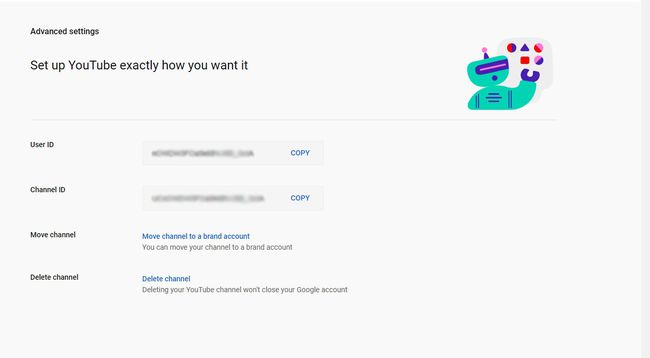
Puteți vedea ID-ul de utilizator și ID-ul canalului în Setări avansate. Aici mergi și pentru a-ți muta canalul într-un cont nou-nouț sau pentru a-l șterge complet. Ștergerea contului dvs. YouTube nu șterge contul dvs. Google.
10
din 10
Mai multe setări în aplicația YouTube
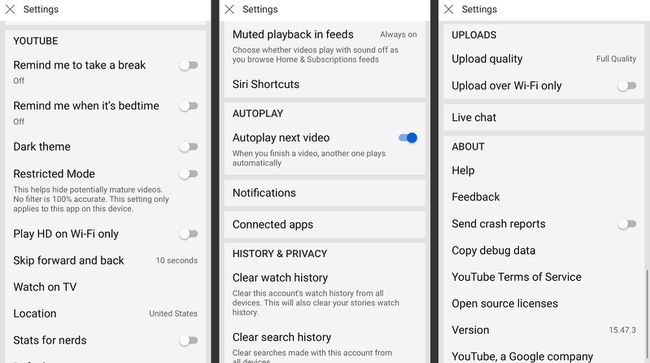
Setările din aplicația mobilă YouTube sunt aceleași cu cele de pe site, plus există mai multe. Puteți seta mementouri pentru a face o pauză sau a merge la culcare. (YouTube știe cât de tentant este să vizionezi video după video în aplicație.)
Puteți reda videoclipuri HD numai prin Wi-Fi, puteți seta videoclipurile să sară înainte și înapoi cu cinci până la 60 de secunde atunci când atingeți de două ori pe ecran și conectați aplicația la televizor pentru a viziona videoclipuri pe un ecran mai mare ecran.
Aplicația vă permite, de asemenea, să vă conectați la Google Translate, să vă gestionați istoricul vizionărilor, să alegeți calitatea de încărcare a videoclipurilor dvs., să setați notificări pe mobil și să vizionați videoclipuri cu subtitrări suprimate în feed.
